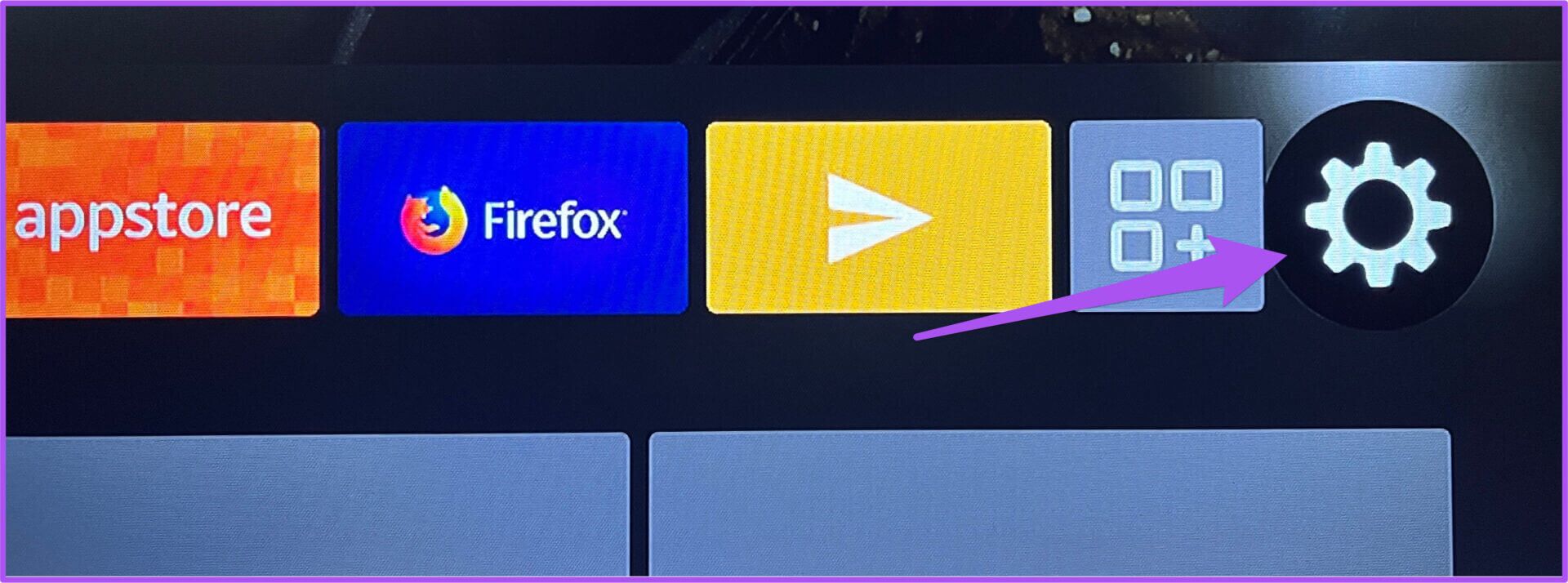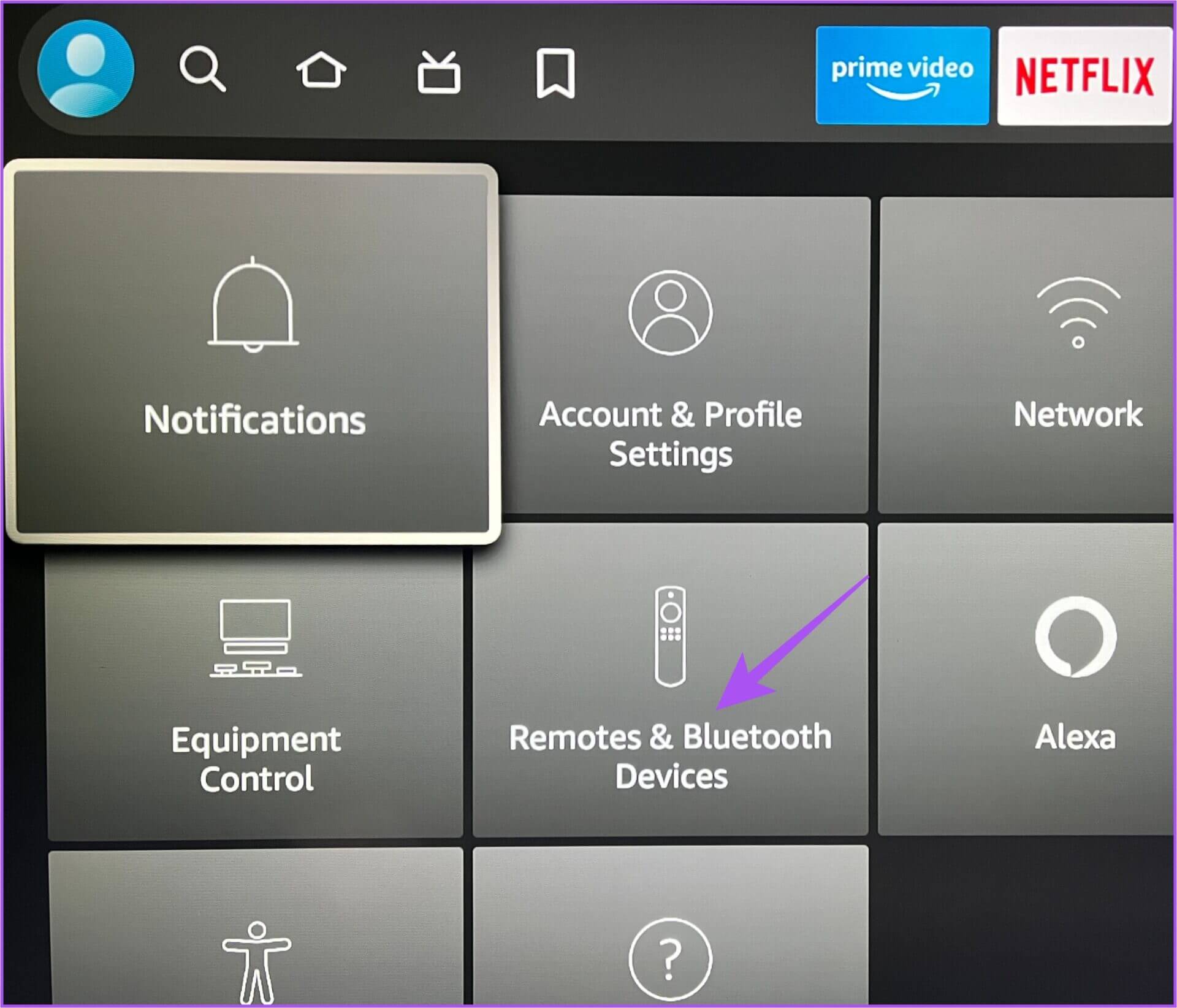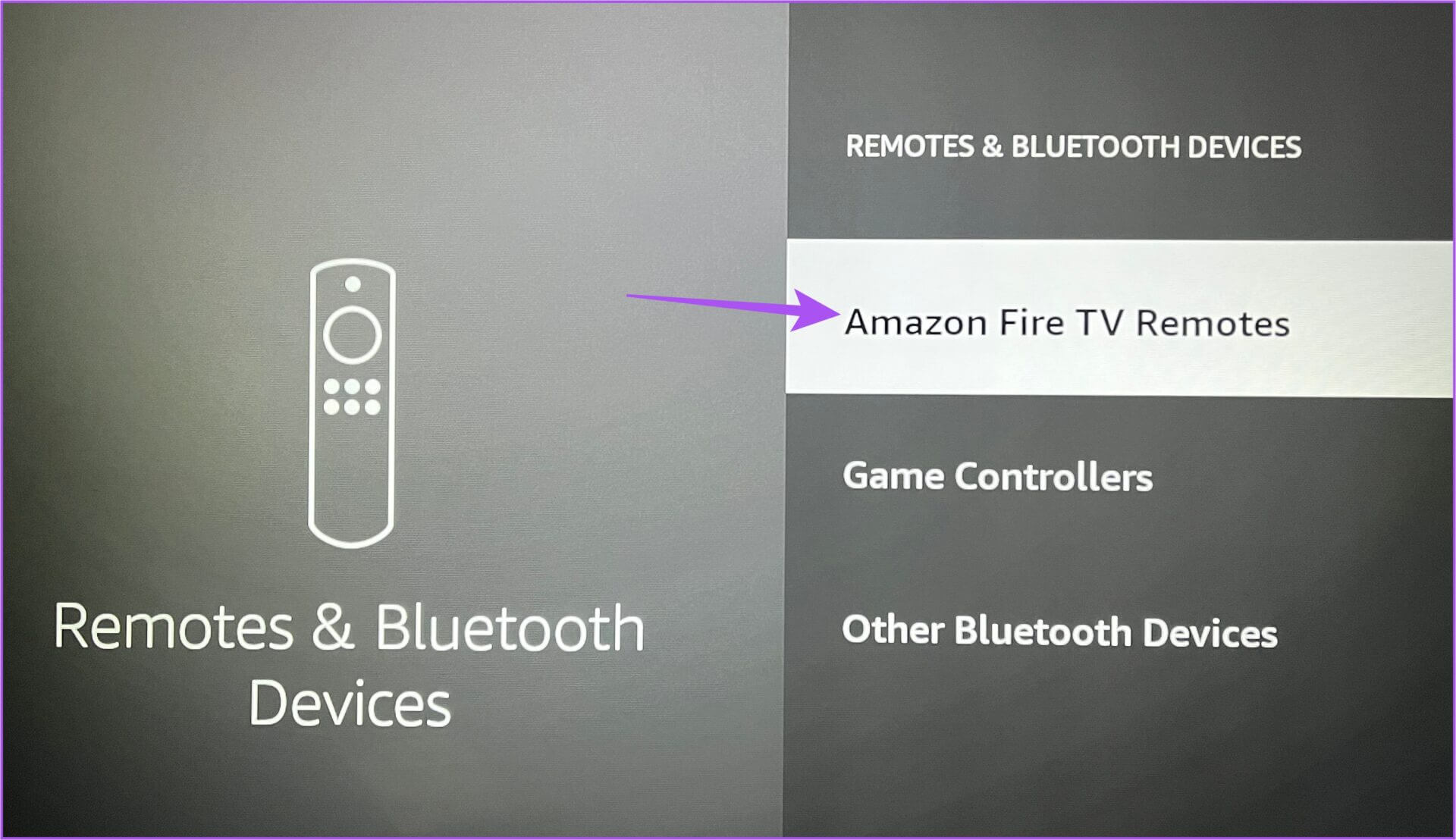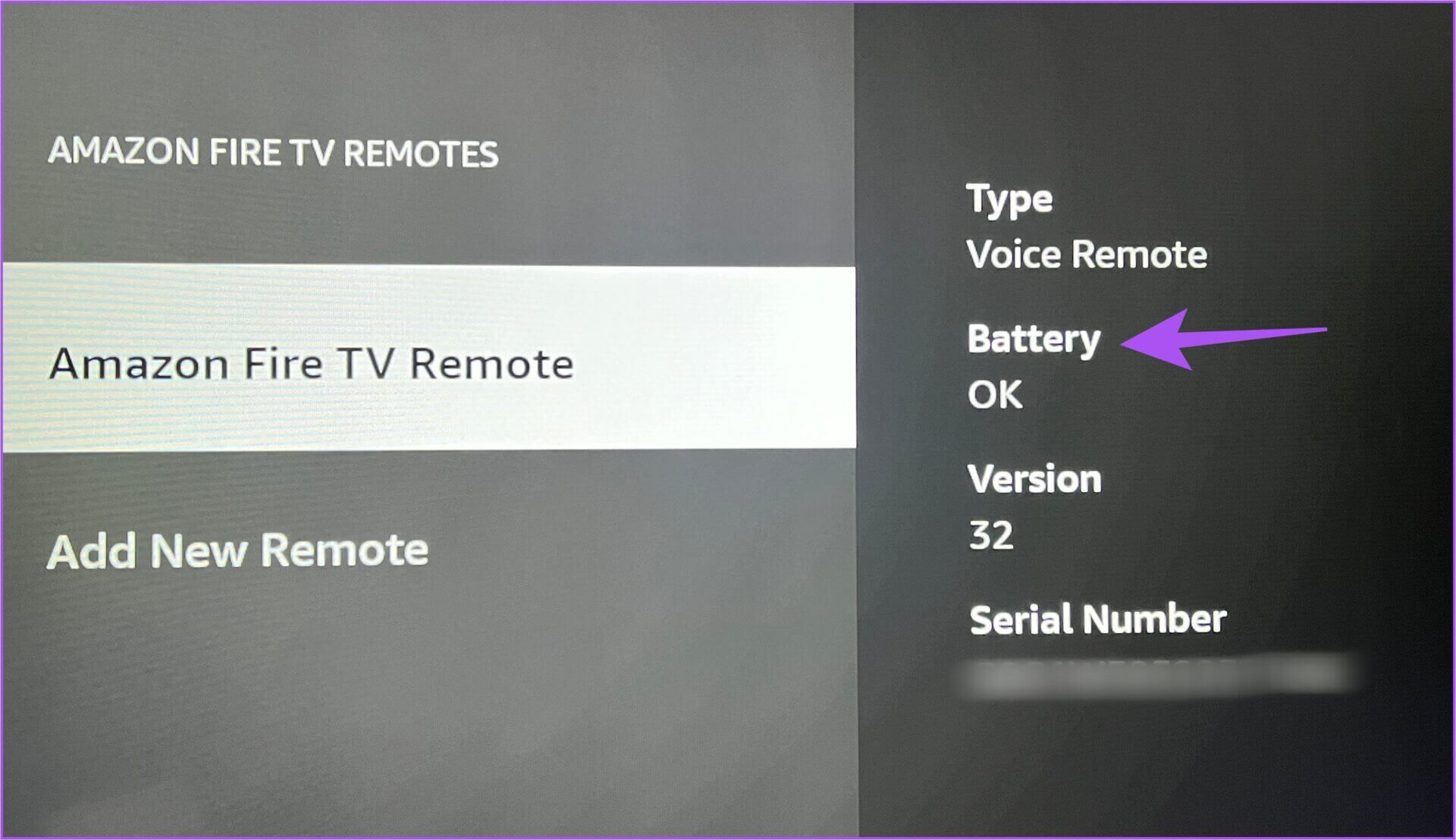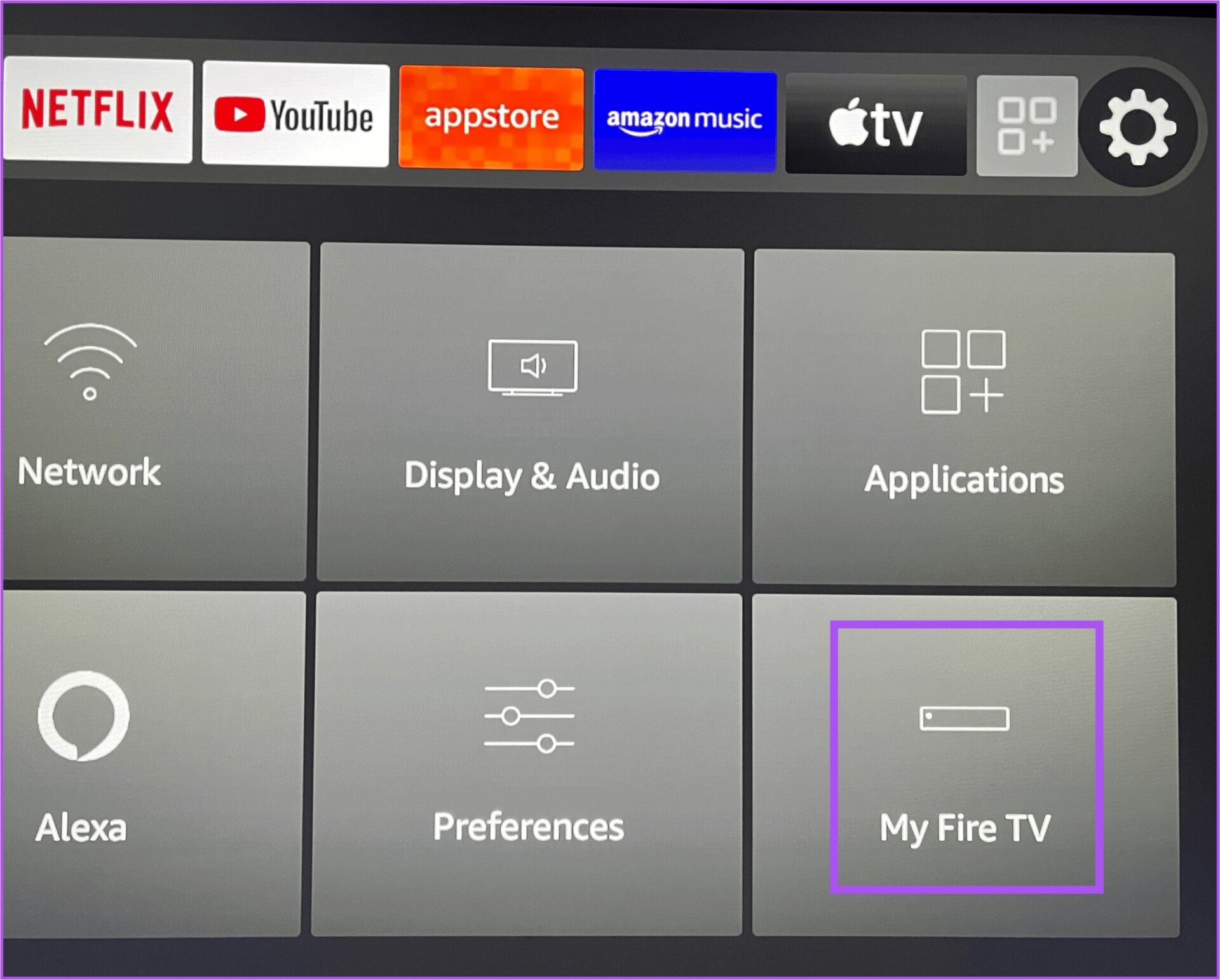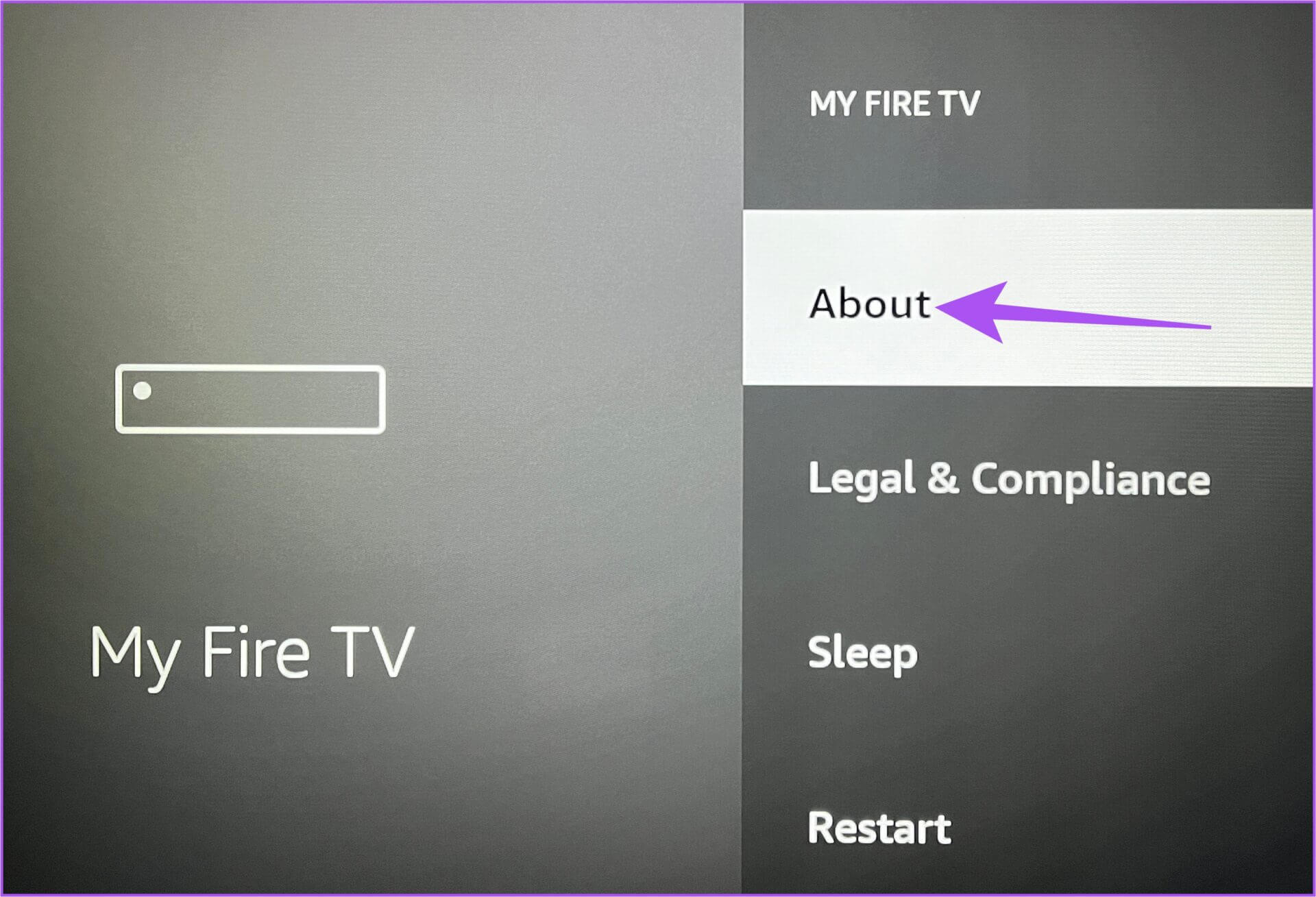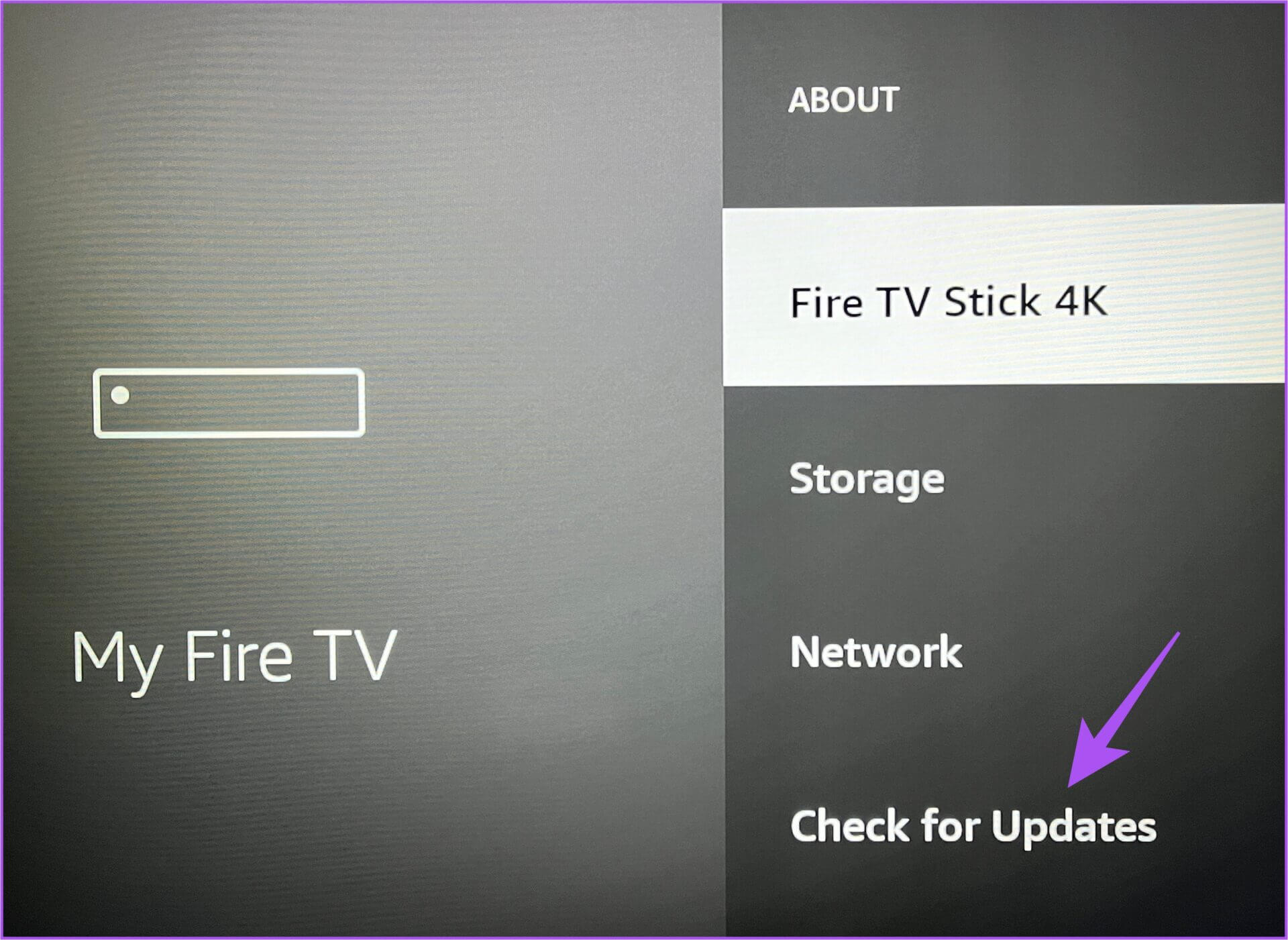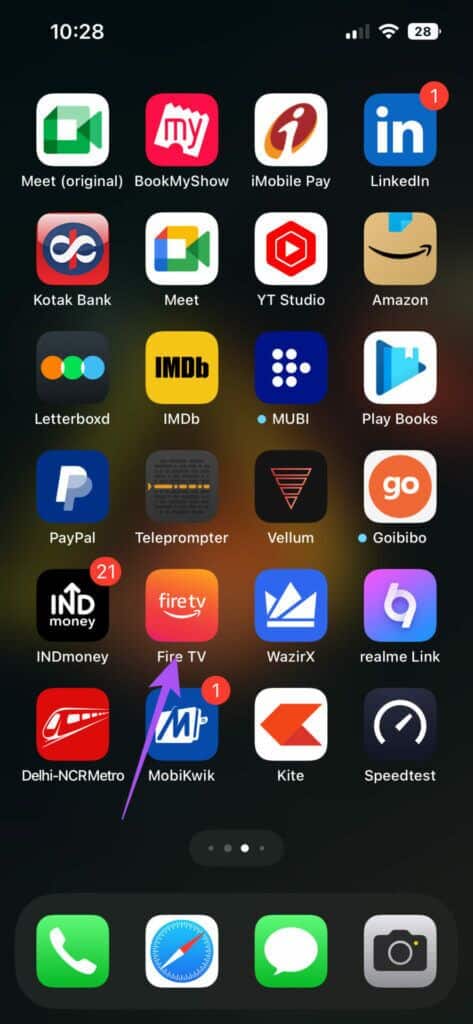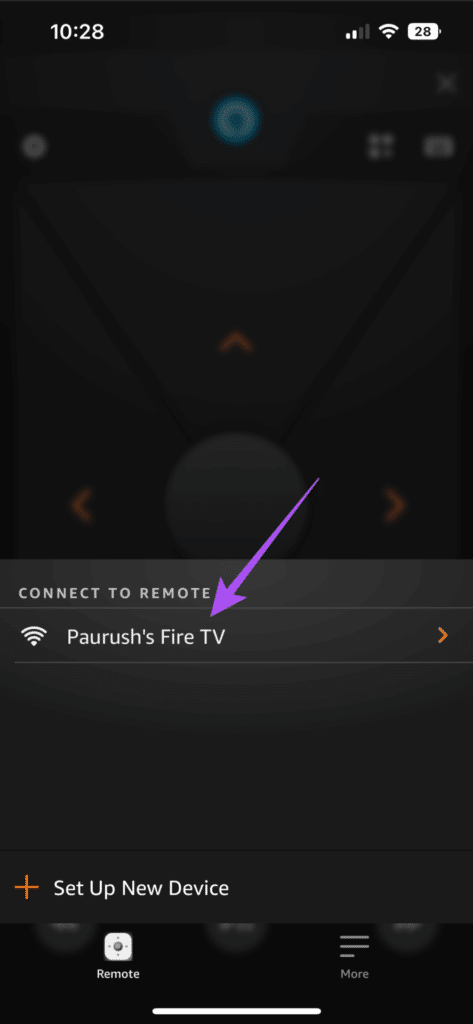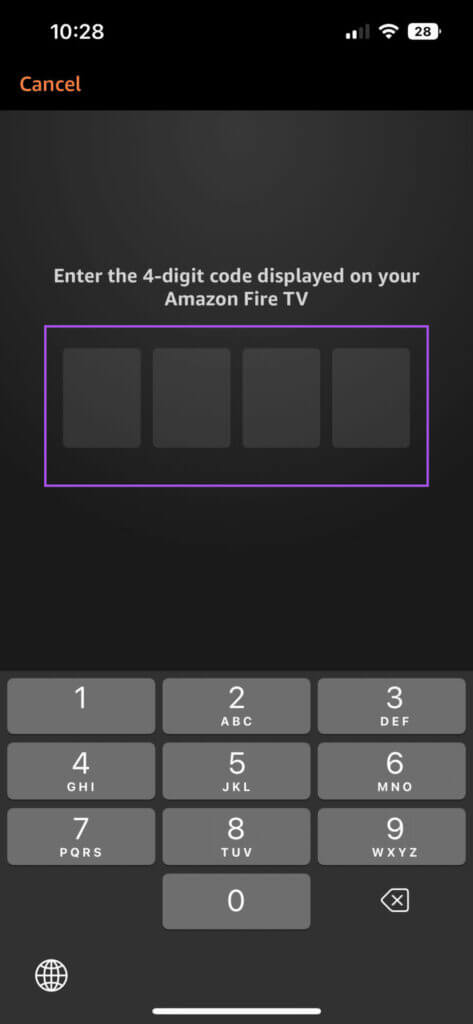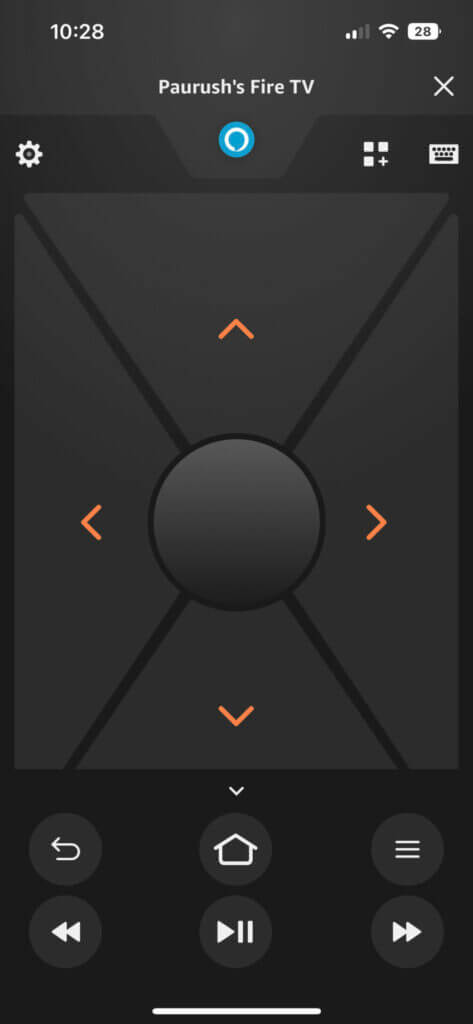Fire TV Stick 8K Denetleyicisinin Çalışmaması İçin En İyi 4 Düzeltme
Fire TV Stick 4K, Fire OS'yi TV'nizde kolayca çalıştırmanızı sağlayan özel bir uzaktan kumanda ile birlikte gelir. Yeni XNUMX. nesil Fire TV uzaktan kumandası, Netflix gibi akış uygulamalarını açmak için özel düğmelere sahiptir ve Prime Video ve bölgenize bağlı olarak Disney Plus ve Hulu.
Ancak uzaktan kumanda düzgün çalışmayı durdurursa, Fire TV Stick 4K deneyiminizi doğrudan etkiler. Herhangi bir sorunla karşılaşırsanız, Fire TV Stick 4K uzaktan kumandanın çalışmamasını düzeltmek için çözüm listemiz burada.
1. Uzaktan kumandayı TV'ye yaklaştırın
Fire TV uzaktan kumandanız hiç çalışmadığında yardımcı olacak çözümlerle başlayalım. Uzaktan kumandayı Fire TV Stick 4K'nızın bağlı olduğu TV'ye yaklaştırarak başlamalısınız. Amazon'a göre, uzaktan kumandanızı Fire TV Stick 10K'nızdan en fazla 4 fit uzakta tutmalısınız. Bu, Fire TV Stick'i kullanırken istemeden görmezden geldiğimiz bir şeydir.
2. Uzaktan kumanda ile TV arasında herhangi bir engel olmamasına dikkat edin.
TV ile Fire TV kumandasını kullanmaya çalıştığınız yer arasına vazo, kanepe gibi büyük nesneler koydunuz mu? Evetse, büyük fiziksel engelleri kaldırmak, uzaktan kumandanın içindeki bluetooth'un sorunsuz çalışmasına yol açacaktır. Ayrıca, uzaktan kumandanın sorunsuz bir şekilde çalışması için Fire TV'nizin etrafındaki birkaç Bluetooth cihazından dağınıklığı kaldırın.
3. Uzaktan pil sağlığı kontrolü
Bazen sorun kaynağında kalır, bu da uzaktan kumanda pilinin durumunu kontrol etmeniz gerektiği anlamına gelir. Pillerin suyunun bitmesi ve değiştirilmesi gerekebilir. Fire TV Stick 4K'da uzaktan kumanda pilinin sağlığını nasıl kontrol edeceğiniz aşağıda açıklanmıştır.
Adım 1: Adresine git Ayarlar Fire TV ana ekranında.
2. Adım: Seçin Bluetooth ve uzaktan kumandalar Seçenekler.
Adım 3: set Amazon Fire TV Uzaktan Kumandası.
4. Adım: Kale Amazon Fire TV Uzaktan Kumandası kontrol et ve kontrol et pil seviyesi Sağ tarafta.
Pil seviyesi uygunsa, gitmekte fayda var. Mesaj zayıfsa, Fire TV Stick 4K uzaktan kumandanızın AAA pillerini değiştirmeniz gerekir.
4. FIRE TV uzaktan kumanda yazılımını güncelleyin
Yeni pilleri taktıktan sonra, Fire TV Stick 4K uzaktan kumandanız hala çalışmıyorsa, uzaktan kumanda yazılımının güncellemesini kontrol etmenizi öneririz. Bu süreç otomatik olarak gerçekleşen bir şeydir. Ancak bir güncelleme olup olmadığını kontrol etmeye değer. İşte nasıl yapılacağı.
Adım 1: Adresine git Ayarlar Fire TV ana ekranında.
Adım 2: set Bluetooth ve uzaktan kumandalar Seçenekler.
Adım 3: set Uzaktan kumandalar Amazon Fire TV'de.
Adım 4: Eğer Mevcut bir güncelleme var, kurulum otomatik olarak başlayacak.
Adım 5: Ana ekrana geri dönün ve kullanın Yangın TV Çubuğu 4K Sorunun çözüldüğünü doğrulamak için.
5. Uzaktan kumandanın eşlemesini kaldırın ve tekrar eşleştirin
Uzaktan kumanda hala çalışmıyorsa, bir sonraki çözüm uzaktan kumandanın eşleşmesini kaldırmak ve onu Fire TV Stick 4K'nızla yeniden eşleştirmektir. Bu, Fire TV Stick 4K uzaktan kurulumunuzu sıfırlayacak ve ona yeni bir başlangıç sağlayacaktır. Adımlar, ikinci ve üçüncü nesil Fire TV uzaktan kumandası için aynı kalır.
Adım 1: Bir düğmeyi tıklayın hareketlilik Uzaktan kumandada mavi ışık yanıp sönene kadar sol, menü düğmesi ve geri düğmesi.
Adım 2: Birkaç saniye bekleyin ve öğesine dokunun. Ana sayfa düğmesi tekrar eşleştirmek için uzaktan kumanda ile
6. Fire TV'yi yeniden başlatın
Uzaktan kumandayı Fire TV Stick 4K ile yeniden eşleştirdikten sonra, Fire TV Stick 4K'yı yeniden başlatmanızı öneririz. Cihazınız, uzaktan komutlarınıza yanıt verememesine neden olacak şekilde arıza yapıyor olabilir. Fire TV Stick 4K'nızın gücünü kapatın, birkaç saniye bekleyin ve ardından tekrar açın. Uzaktan kumanda hala düzgün çalışmıyorsa, sonraki çözümü deneyebilirsiniz.
7. Fire OS'yi Güncelleyin
Fire OS'yi bir süredir güncellemediyseniz, kesinlikle şimdi yapmayı düşünmelisiniz. Cihazınızdaki mevcut Fire OS sürümünde hatalar olabilir ve bu nedenle uzak işlevler için sorunlara neden olabilir.
Adım 1: Adresine git Ayarlar Fire TV Stick 4K'nızın Ana ekranında.
Adım 2: set Fire TV'm.
Adım 3: set حول seçenekler menüsünden.
Adım 4: Adresine git Güncellemeleri kontrol et.
Adım 5: halinde Müsaitliği güncelle İndirin ve kurun.
Kurulumdan sonra, sorunun çözülüp çözülmediğini kontrol edin.
8. Hiçbir şey işe yaramazsa FIRE TV REMOTE uygulamasını kullanın
Adımların hiçbiri işe yaramadıysa, Android ve iPhone cihazları için indirilebilen Fire TV Remote uygulamasını seçin.
Kurulduktan sonra, Fire TV Stick 4K'nızla nasıl eşleştireceğiniz aşağıda açıklanmıştır. Telefonunuzun ve Fire TV Stick 4K'nın aynı Wi-Fi ağına bağlı olduğundan emin olmalısınız.
Adım 1: Bir uygulama açın Yangın TV Uzaktan Bir Android veya iPhone cihazında.
Adım 2: basın Cihazınızın adı Aşağıda.
Adım 3: Teklifi girin PIN TV'de 4 haneli Fire TV Remote uygulaması.
Artık Fire TV Stick 4K'yı oynatmak için Fire TV Remote uygulamasında uzaktan kumandaya benzer bir arayüz göreceksiniz.
Uzaktan kumandayı kontrolünüz altına alın
Bu adımlar, Fire TV uzaktan kumandanız ile Fire TV Stick 4K arasındaki bağlantı sorunlarını çözmenize yardımcı olacaktır. Nasıl yapılacağına dair yazımızı da okuyabilirsiniz. Uzaktan kumanda olmadan Fire TV Stick'te Wi-Fi'yi değiştirin.